時間:2016-11-28 來源:互聯網 瀏覽量:
相信設計過3D的朋友來說,需要經常使用各種3D設計軟件,不同的設計軟件所使用的文件格式也有所不同。最近有Win8係統用戶進行3D設計的時候,下載了一個igs文件,之前沒見過這個格式的文件,不知如何打開,下麵小編就給大家介紹下win8下怎麼打開igs文件。
win8下打開igs文件的方法:
1、下載regaligs。
2、將下載的程序解壓縮到本地硬盤上。
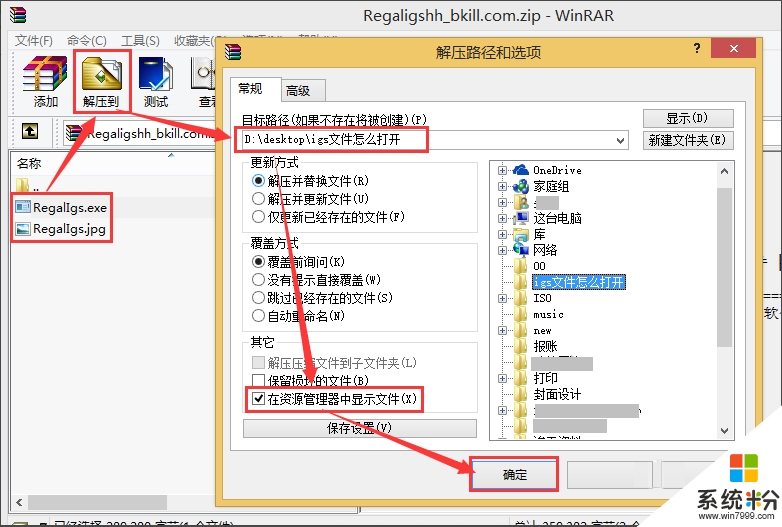
3、打開程序RegalIgs.exe。
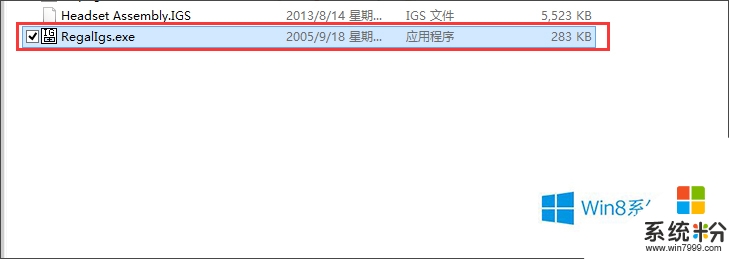
使用方法
1、點擊 確定,然後點擊 打開按鈕。
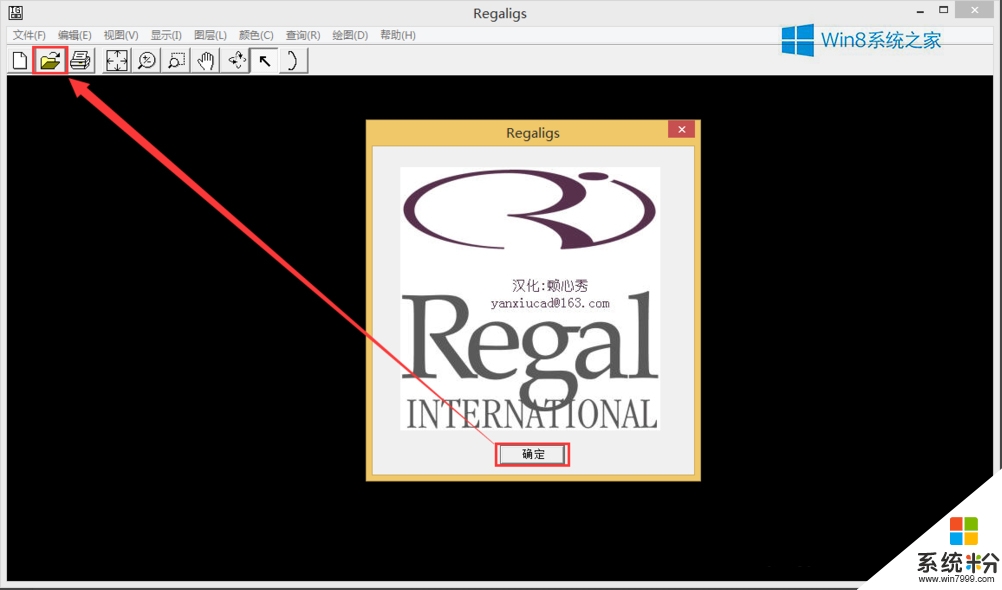
2、找到並雙擊要打開的igs文件。
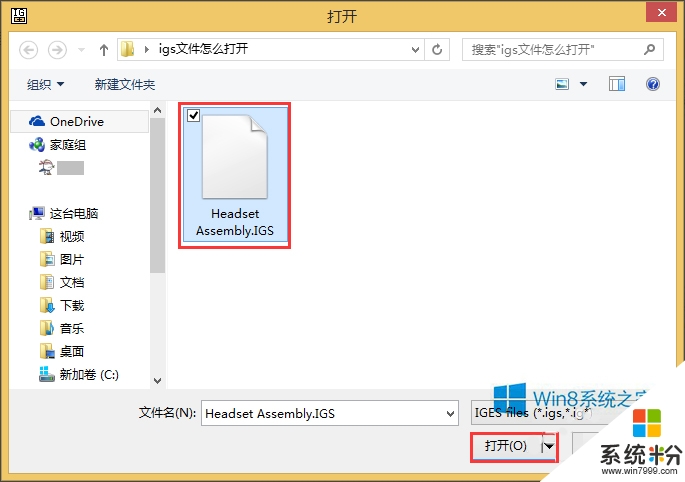
3、如下圖所示,即已經成功打開igs文件了。點擊 旋轉按鈕,查看文件細節。
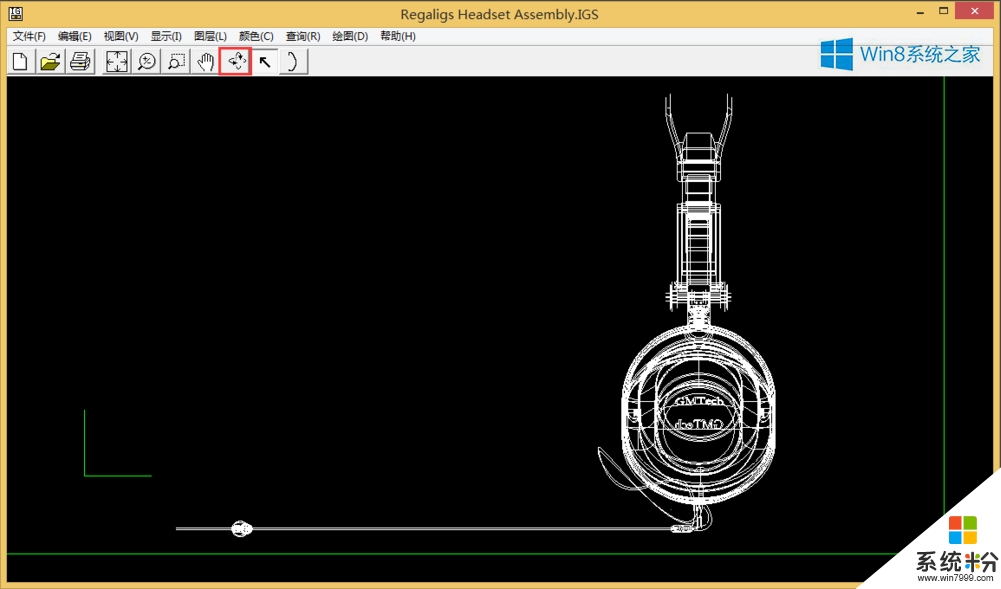
4、注意,程序雖然可以打開igs文件,但是對3d模型的編輯功能,遠遠不能滿足設計人員的正常需要,請下載iges 5.0等專用程序進行編輯。

【win8下怎麼打開igs文件】參考以上的教程步驟來設置就可以,有遇到同樣問題的用戶,可以收藏或者分享此教程。還有其他最新電腦係統下載後使用的疑問都歡迎上係統粉查看。